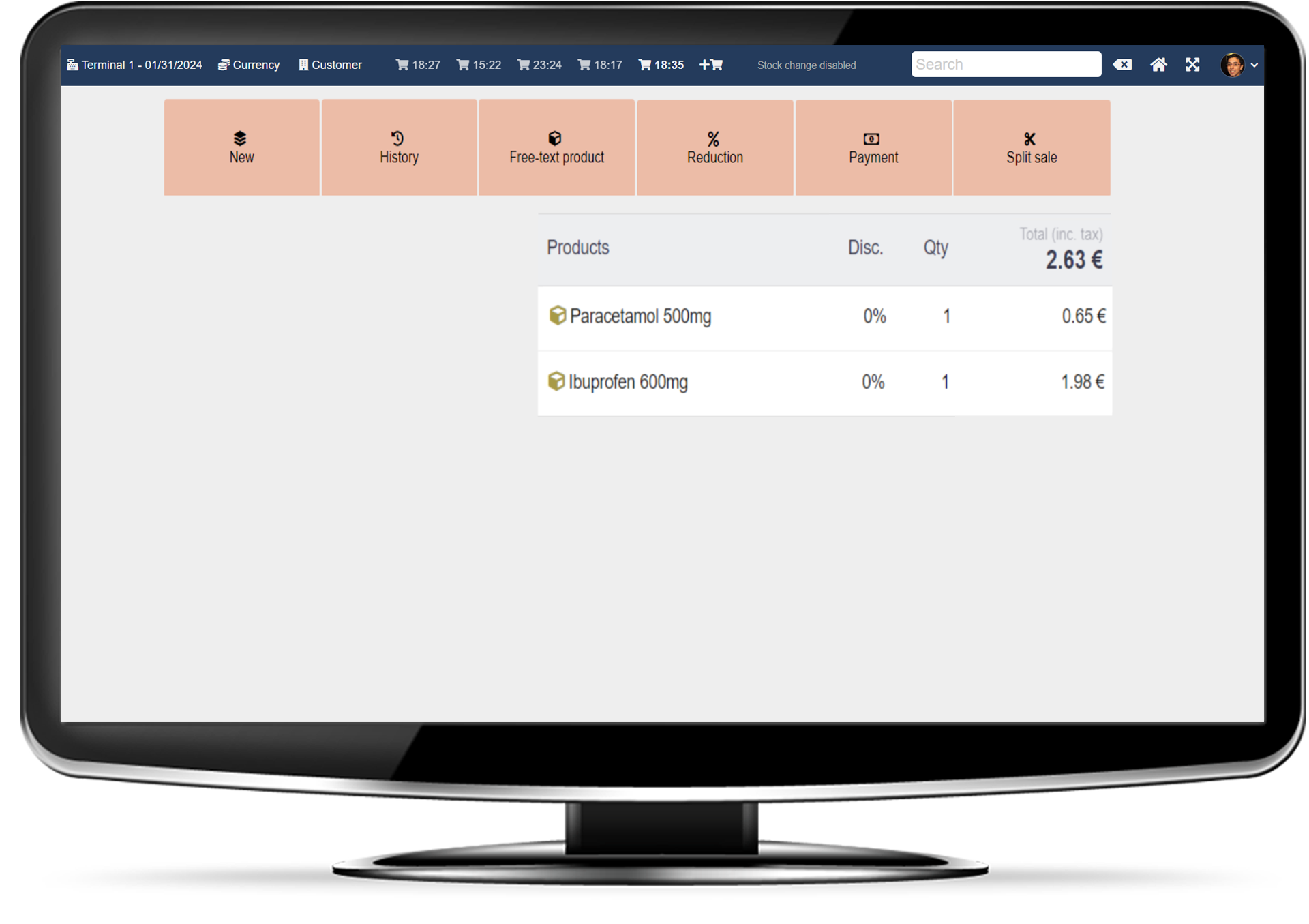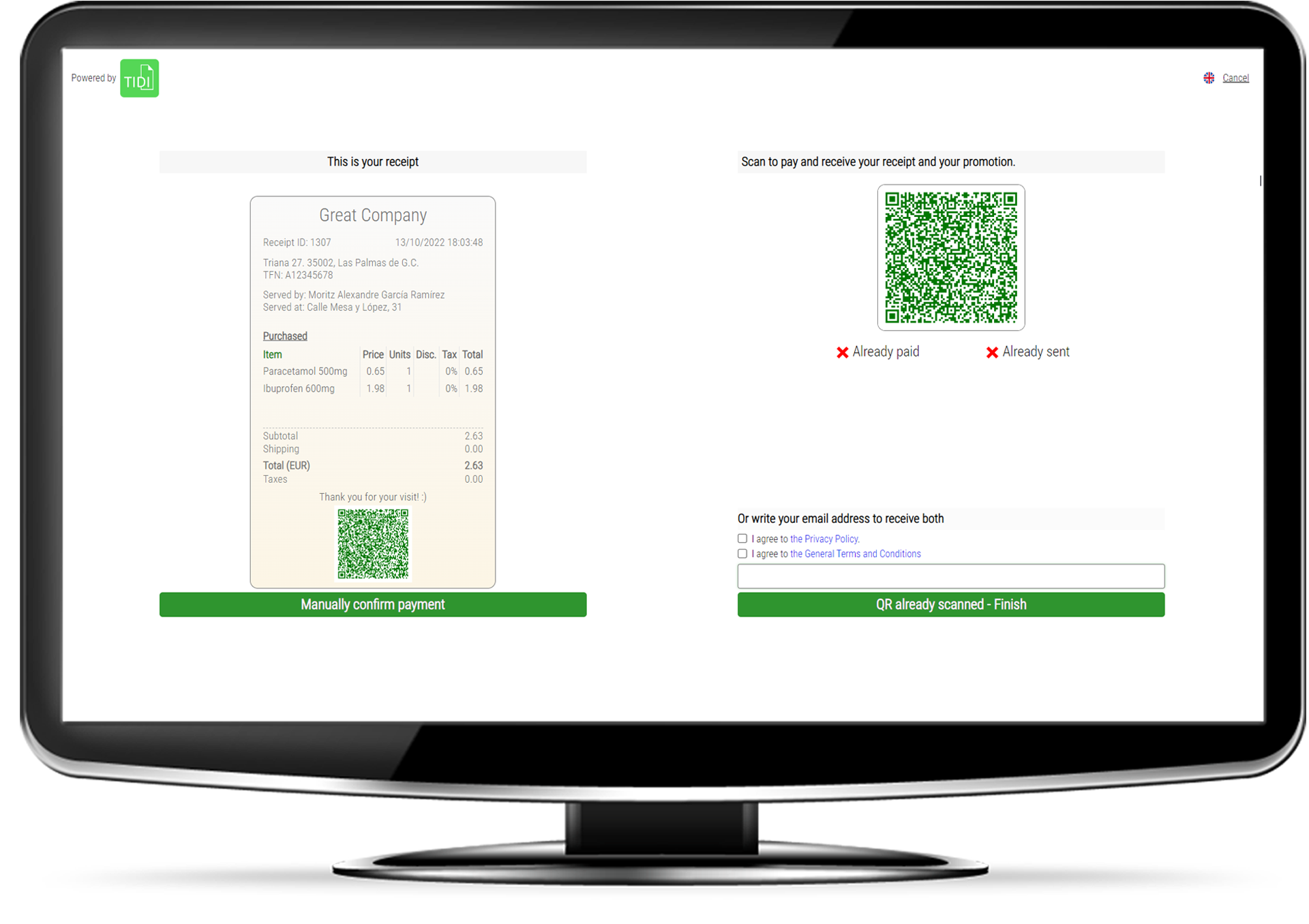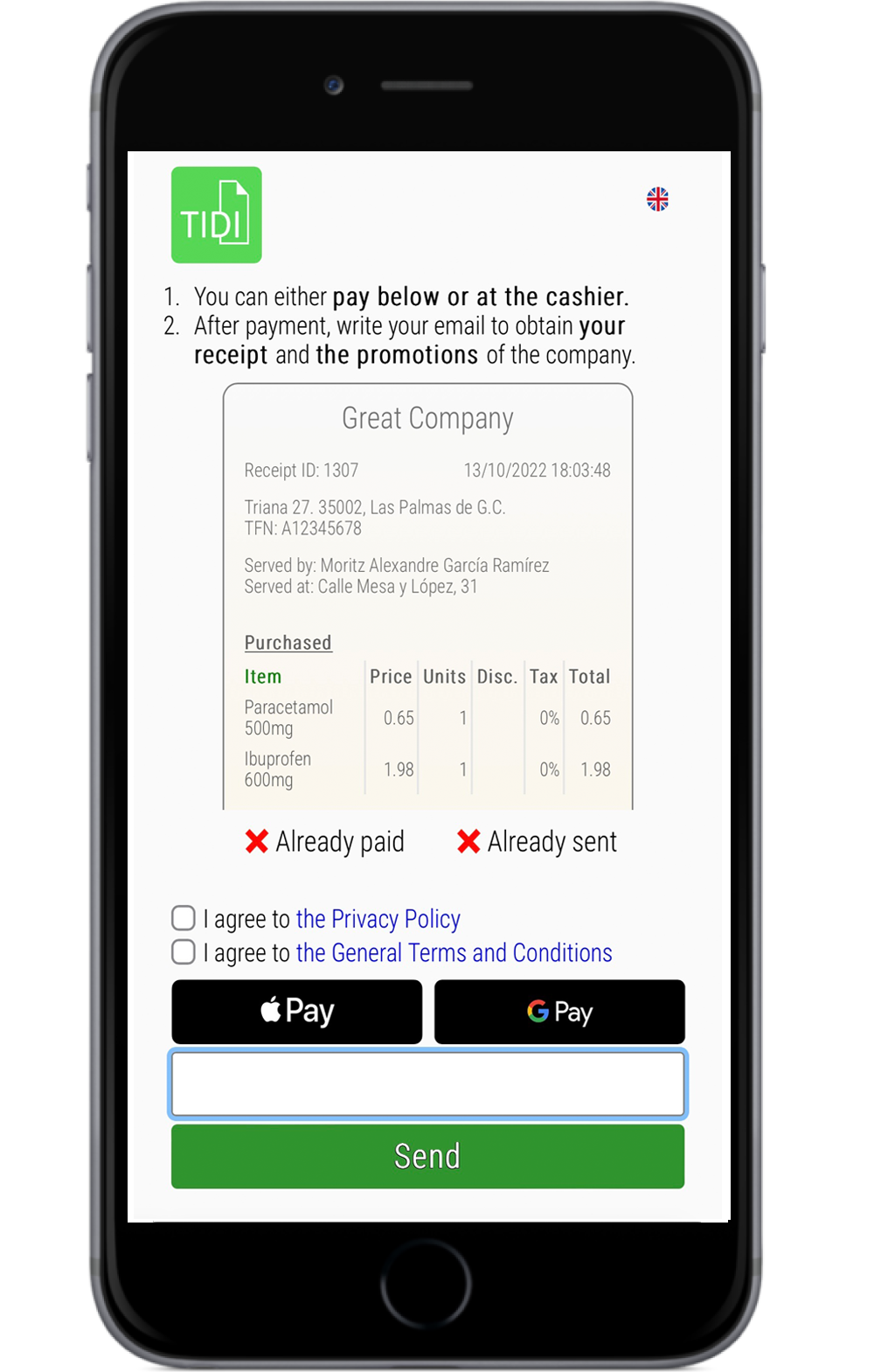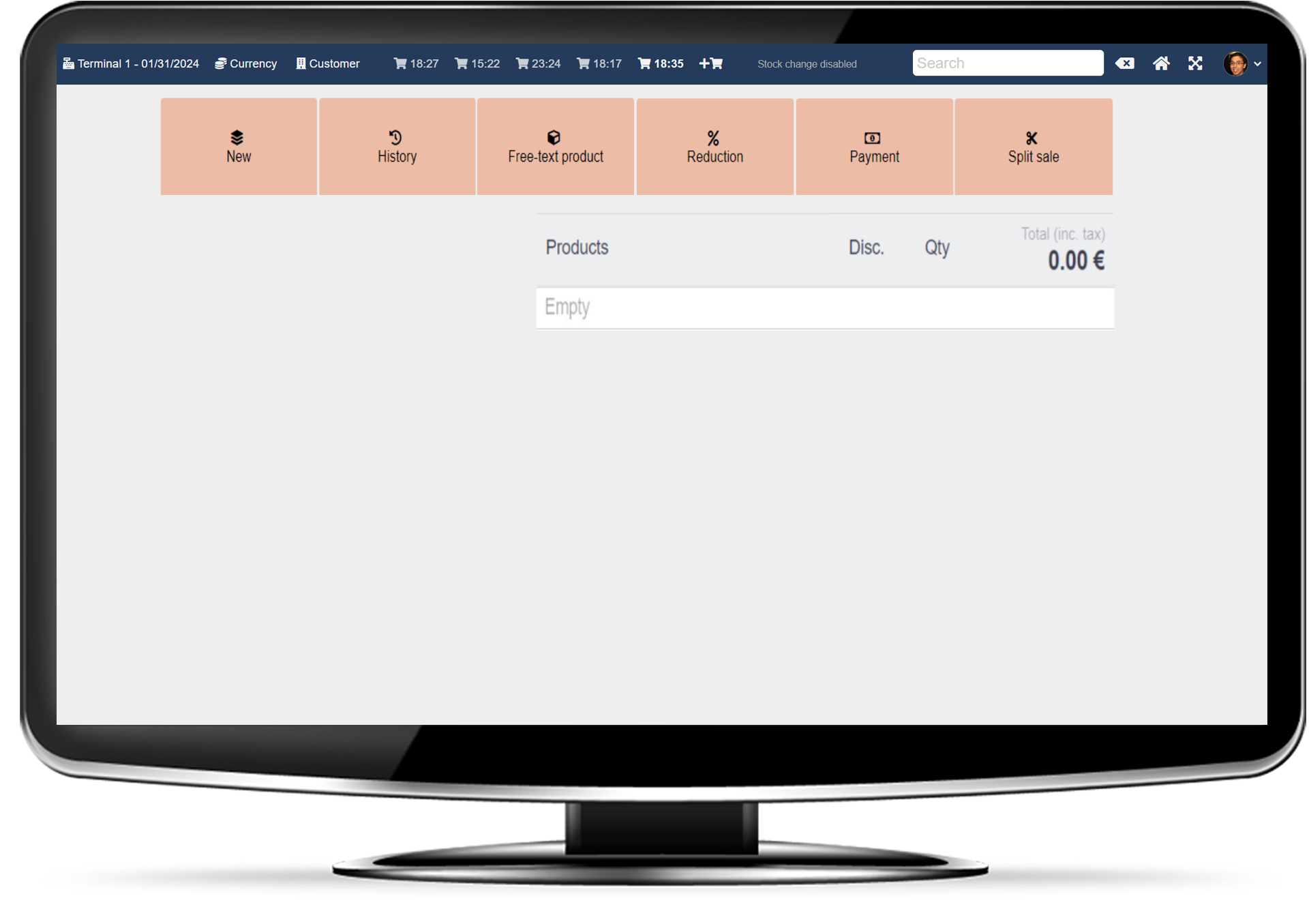Geben Sie digitale Quittungen aus und beeinflussen Sie alle Ihre potenziellen Kunden mit Ihren Werbeaktionen
Geben Sie die digitale Quittung Ihren Kunden
Erstellen Sie Ihre Kundendatenbank
Verteilen Sie Ihre aktuellen Aktionen digital mit künstlicher Intelligenz
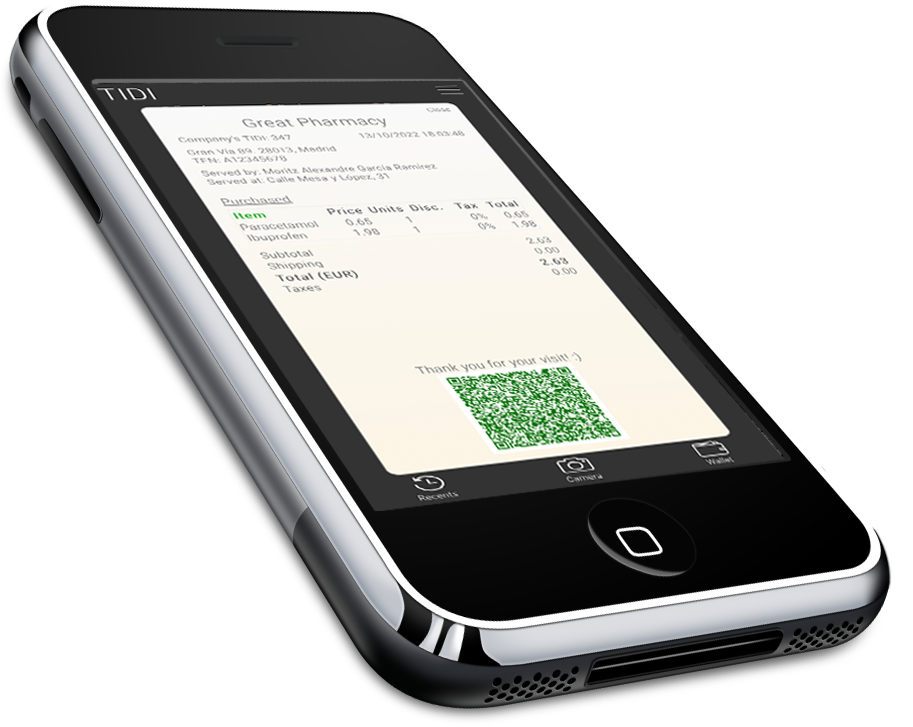
Wie kann ich TIDI nutzen?
Nur mit Ihrem TIDI-Konto
Sie brauchen nichts anderes. Sie registrieren Ihren Verkauf vollständig online über Ihr TIDI-Konto und senden die Quittung per E-Mail oder QR-Scan an den Kunden
Installieren Sie TIDI in Ihrem Verkaufsprogramm
Sie können TIDI auch in Ihrem Verkaufsprogramm (ERP) installieren, um den Beleg Ihrer Unternehmenssoftware zuzuordnen
Ihr Kunde benötigt unsere App nicht
Wir haben eine mobile App, die Ihr Kunde herunterladen kann, um auf Wunsch alle seine digitalen Belege zu speichern. Für keinen der Dienste ist jedoch die App erforderlich
Mit TIDI können Sie Werbeaktionen
mit künstlicher Intelligenz an Ihre Kunden senden
Mit TIDI können promociones Sie Werbeaktionen
mit künstlicher Intelligenz an Ihre Kunden senden

Was verdient man mit TIDI?
Generieren Sie digitale Belege sofort nach dem Verkauf
Erstellen Sie automatisch Ihre Kunden-Datenbank
Ziehen Sie mehr Kunden an, indem Sie Ihre Werbeaktionen digital verteilen
Reduzieren Sie die Erstellung von Belegen und Rechnungen auf nahezu null
Vertiefen Sie die Digitalisierung Ihres Unternehmens
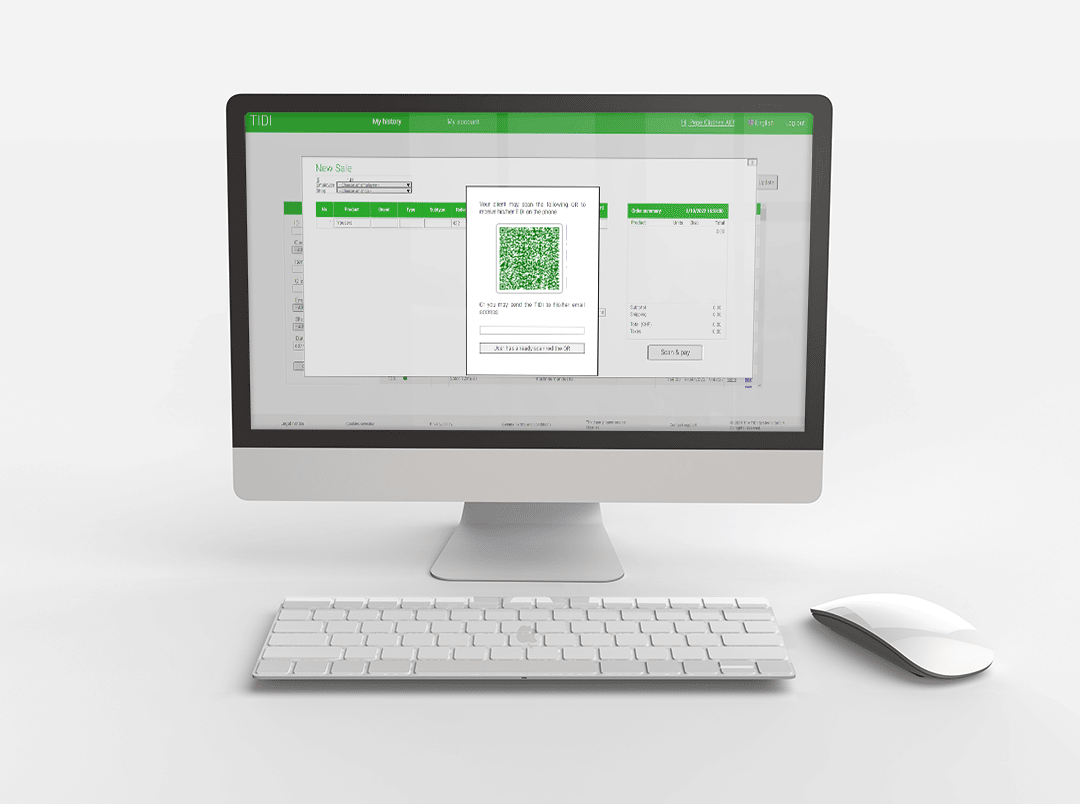

%
der KMU haben ein CRM mit direkter Beziehung zum Kunden
%
der europäischen Transaktionen nutzen bereits irgendeine Form des digitalen Ticketing.
%
des von KMU erzeugten Papiers sind Tickets und Rechnungen.
Warum TIDI wählen?
Fördern Sie Ihre Kunden, wieder zu Ihrem Unternehmen zurückzukehren
Sparen Sie Papier für Quittungen für Ihre Kunden
Ziehen Sie mehr Traffic in Ihren Laden, sei es physisch oder online
Pflegen Sie eine engere Beziehung zu Ihren Kunden
Bieten Sie das Belegformat an, das nicht in E-Mail-Fluten oder Fotos verloren geht
Binden Sie Kunden ein, die sich um Abfallerzeugung sorgen
Wenn Sie möchten, installieren Sie TIDI in Ihrem Verkaufsprogramm
Installieren Sie unseren automatischen Generator für digitale Belege in Ihrem Verkaufsprogramm (ERP).
Geben Sie Ihren Kunden die digitale Quittung in 1–2 Sekunden aus
Kunden können entweder digital über TIDI, mit Bargeld oder mit Karte bezahlen
Sie benötigen weder ein Konto bei TIDI noch die TIDI-App
Wenn Sie möchten, installieren Sie TIDI in Ihrem Verkaufsprogramm
Installieren Sie unseren automatischen Generator für digitale Belege in Ihrem Verkaufsprogramm (ERP).
Geben Sie Ihren Kunden die digitale Quittung in 1–2 Sekunden aus
Kunden können entweder digital über TIDI, mit Bargeld oder mit Karte bezahlen
Sie benötigen weder ein Konto bei TIDI noch die TIDI-App
Häufig gestellte Fragen
Welche Arten von Geschäftstätigkeiten gibt es in TIDI?
Die von Ihnen getätigten Transaktionen werden als Verkauf, Umtausch und Rückgabe klassifiziert.
Wie kann ich neue Vorgänge generieren?
Wählen Sie in Ihrer Transaktionshistorie „Neuer Verkauf/Umtausch/Rückgabe“ und geben Sie die Details der Produkte, die Sie verkaufen/umtauschen/zurückgeben möchten, sowie die Versandkosten an.
Wie kann ich einen Kunden mit einer Transaktion verbinden?
Nach der Erstellung des Vorgangs wird ein Fenster mit einem QR-Code und einem Feld für die Angabe der E-Mail-Adresse angezeigt. Ihr Kunde kann das E-Ticket entweder durch Scannen dieses QR-Codes oder durch Angabe seiner E-Mail-Adresse erhalten.
Wenn Ihr Kunde bereits ein TIDI-Konto erstellt hat und:
– Sie haben den QR-Code gescannt: Die TIDI-Anwendung wird geöffnet, um das Ticket zu akzeptieren.
– Sie haben die Mail erhalten: Sie haben bereits das zugehörige Ticket. Wenn Sie die TIDI-Anwendung öffnen, können Sie sie sehen.
Wenn Ihr Kunde noch kein TIDI-Konto hat und:
– Sie haben den QR-Code gescannt: Sie werden zum Download der Anwendung weitergeleitet. Nach dem Herunterladen und der Erstellung Ihres Kontos mit derselben E-Mail-Adresse, die Sie angegeben haben, können Sie das Ticket akzeptieren.
– Sie haben die E-Mail erhalten: Die E-Mail enthält den Download-Link für die Bewerbung. Nach dem Herunterladen und dem Anlegen Ihres Kontos mit derselben E-Mail-Adresse, die Sie angegeben haben, können Sie das Ticket einsehen.
Ich habe eine Transaktion abgeschlossen und den Kunden nicht mit ihr verknüpft. Wie kann ich sie später zuordnen?
Suchen Sie in Ihrer Transaktionshistorientabelle die betreffende Transaktion und klicken Sie auf die entsprechende QR-Schaltfläche. An dieser Stelle können Sie die E-Mail-Adresse Ihres Kunden hinzufügen.
Ich habe einen Fehler gemacht und den falschen Kunden mit einer Transaktion verknüpft. Wie kann ich den Client aktualisieren?
Suchen Sie in Ihrer Transaktionshistorientabelle die betreffende Transaktion und klicken Sie auf die entsprechende QR-Schaltfläche. Sie können die E-Mail-Adresse Ihres Kunden jederzeit ändern.
Wie kann ich sehen, welche vergangenen Transaktionen zu welchem Kunden gehören?
Filtern Sie in den Filtern Ihrer Verlaufstabelle nach der E-Mail-Adresse des Kunden.
Wo speichert mein Kunde sein Ticket?
Ihr Kunde speichert alle seine Tickets in der TIDI Mobile App, unabhängig davon, ob er sie durch Scannen des QR-Codes oder per E-Mail erhält.
Wie kann ich das Ticket meines Kunden für einen Umtausch oder eine Rückgabe verwenden?
Jedem Ticket ist eine Ticketnummer zugeordnet, die TIDI Ihres Unternehmens. Diese Nummer ist die ID, die Sie im Fenster Neuer Umtausch oder Neue Rückgabe eingeben müssen.
Welche Unternehmensinformationen sind für die Teilnahme an TIDI erforderlich?
Sie können Ihr Profil nur mit Ihrer E-Mail und Ihrem Passwort erstellen und in der Anwendung navigieren. Um Ihren Kunden Sicherheit zu bieten, müssen Sie jedoch vor der Erstellung digitaler Tickets, ihrer Zuordnung zu Nutzern, dem Versand von Mitteilungen, der Durchführung von Transaktionen usw. den Namen Ihres Unternehmens, Ihre Umsatzsteuer-Identifikationsnummer, Ihre Adresse, Ihre Postleitzahl, Ihre geografische Lage, Ihre Währung und Ihren Wirtschaftszweig angeben.
Wie und wann wähle ich meinen Kontoplan?
Sie wählen ihn bei der Kontoerstellung, aber Sie können jederzeit in Ihren Kontoeinstellungen zu einem anderen Plan wechseln.